如何管理 windows 11 开机启动项?在 windows 11 系统中,某些软件可能会开机自启,这会显著拖慢系统运行速度。php小编西瓜将详细介绍设置开机启动项的操作方法,帮助您解决这一问题。本文将涵盖以下内容:使用任务管理器禁用/启用启动项使用系统配置实用程序管理启动项通过 windows 设置禁用/启用启动应用
1、点击任务栏上的开始菜单,在打开的界面中选择【设置】
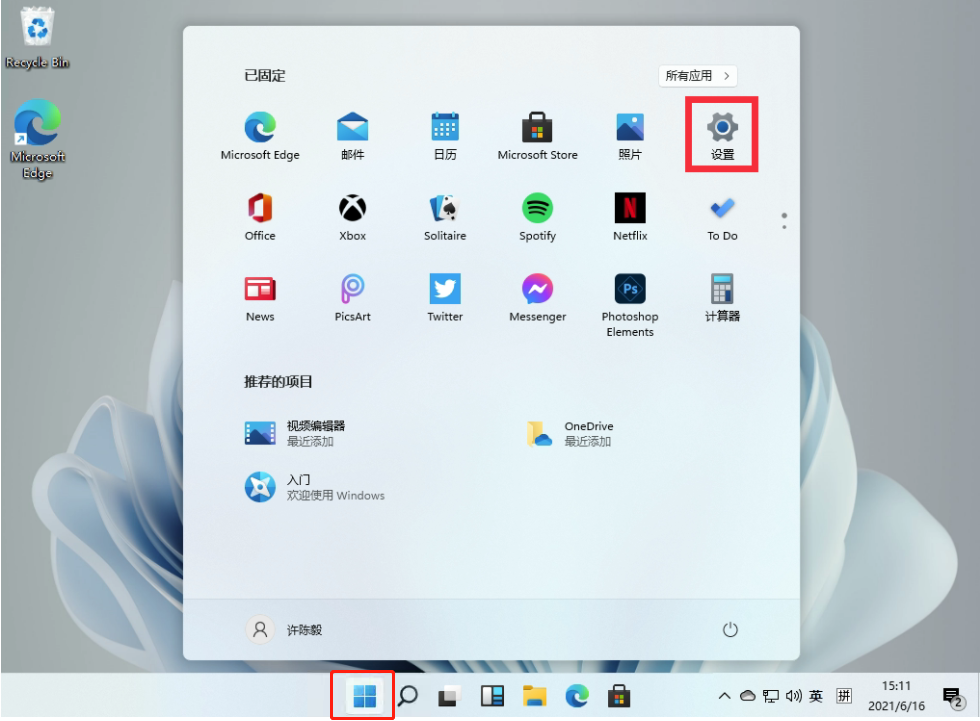
2、在设置界面中选择左侧去的【应用】选项卡,再点击右侧的【启动】

本书图文并茂,详细讲解了使用LAMP(PHP)脚本语言开发动态Web程序的方法,如架设WAMP平台,安装与配置开源Moodle平台,PHP程序设计技术,开发用户注册与验证模块,架设LAMP平台。 本书适合计算机及其相关专业本、专科学生作为学习LAMP(PHP)程序设计或动态Web编程的教材使用,也适合对动态Web编程感兴趣的读者自觉使用,对LAMP(PHP)程序设计人员也具有一定的参考价值。
 713
713

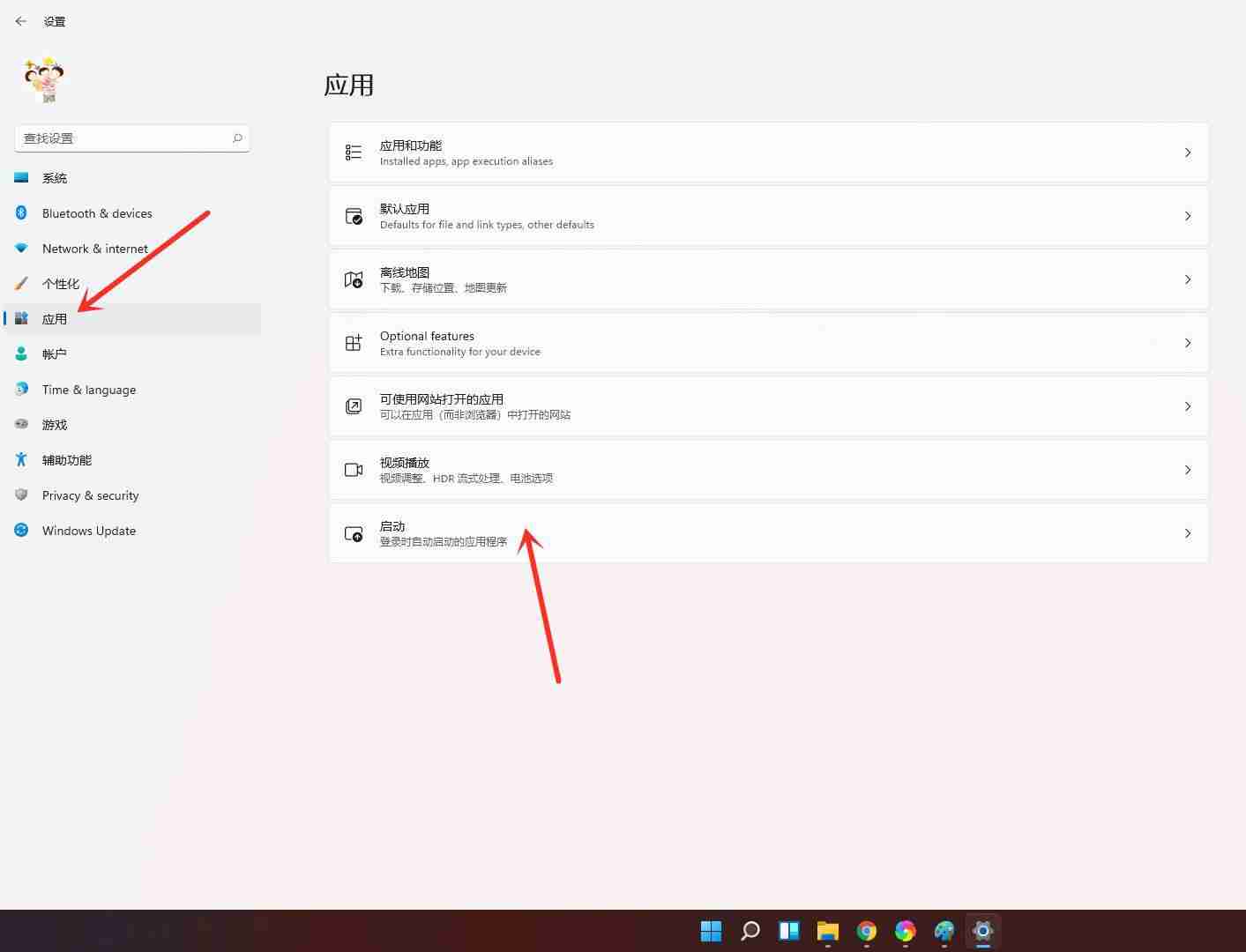
3、然后在界面中就能看到开机自启的软件了,找到想要禁用的选项,点击后面的开关将其关闭即可
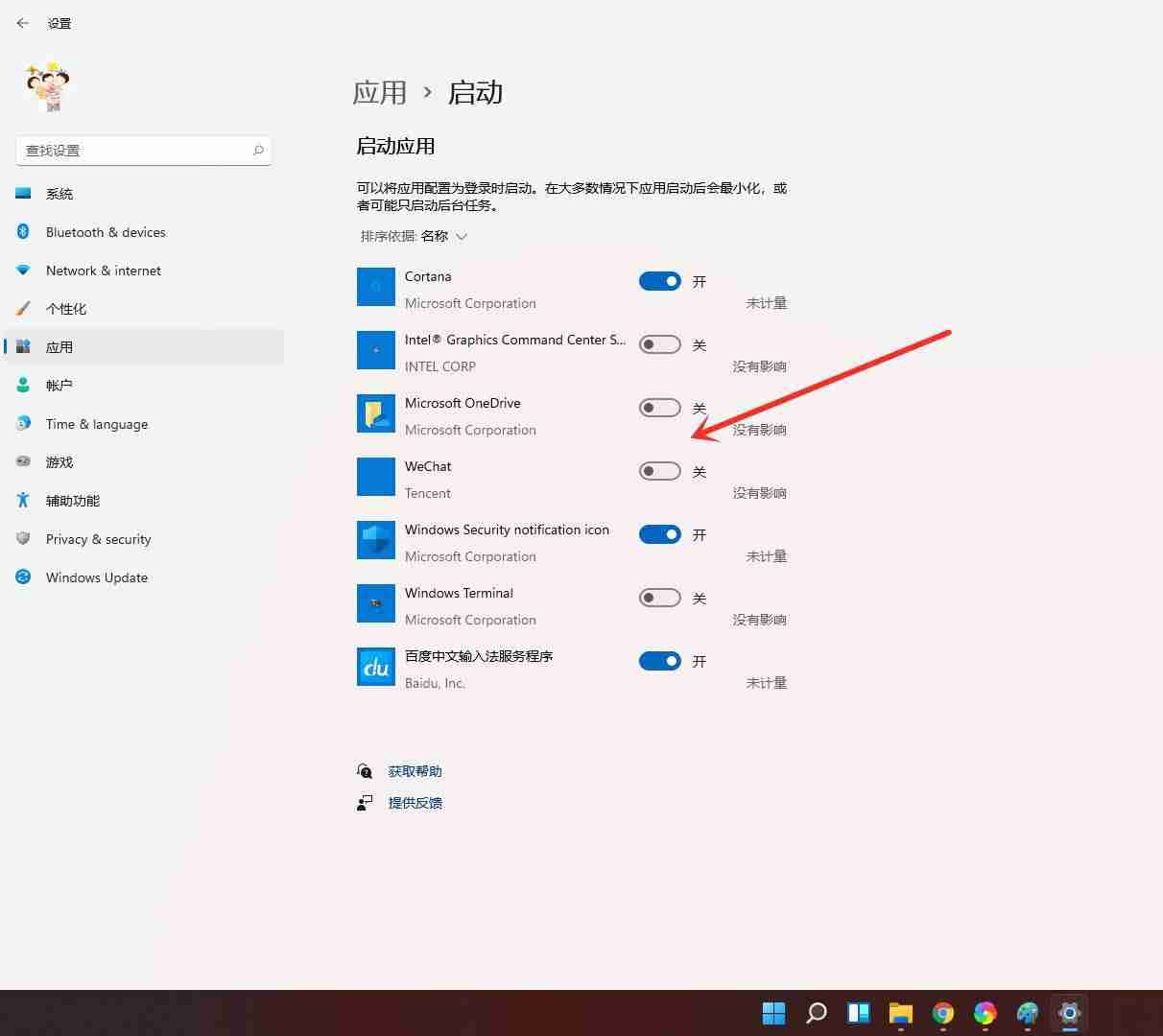
以上就是Win11开机启动项设置方法的详细内容,更多请关注php中文网其它相关文章!

每个人都需要一台速度更快、更稳定的 PC。随着时间的推移,垃圾文件、旧注册表数据和不必要的后台进程会占用资源并降低性能。幸运的是,许多工具可以让 Windows 保持平稳运行。

Copyright 2014-2025 https://www.php.cn/ All Rights Reserved | php.cn | 湘ICP备2023035733号